win10 build 10041安装升级至build 10049版上手体验
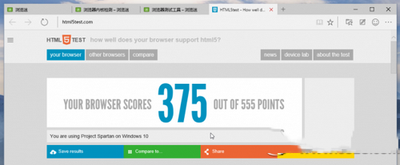
一、系统稳定性与安装方面
- 稳定性情况
- 在从Win10 build 10041安装升级至build 10049版的过程中,由于是beta版本,整体系统稳定性存在一些情况。例如,在Win10预览版10041相比之前泄露版本有一定稳定性提升,但从10041升级到10049时,并没有提及这一过程中的稳定性提升情况,所以无法确切得知升级过程是否稳定,需要在安装过程中谨慎操作并提前备份重要数据。
- 安装升级方式
- 若要从Win10 build 10041升级至build 10049,可以按照以下方法进行:单击开始菜单并在搜索框内输入“WindowsUpdate”;选择“WindowsUpdateSettings(Windows更新设置)”;在左侧面板中单击“PreviewBuilds(预览版)”;点击“Check(检测)”来进行升级操作。
二、新功能体验
- Spartan浏览器体验
- 浏览器的出现:在Windows10 Build 10049版本中正式推出Spartan浏览器,从最早7个月前代号Spartan Window9内置IE12浏览器曝光到微软确定下一代操作系统为Windows10,直至Build 10049版本才正式推出,可谓吊足了大家的胃口。
- 打开方式:安装完成后,Spartan浏览器并未默认出现在传统桌面中,需要点击左下角Windows键,并点击所有应用,然后找到名为ProjectSpartan的项目来打开它,可见在技术预览版本的win10中,Spartan还未被正式冠名。
- 界面布局与操作
- 启动之后,默认打开MSN主页并展示全貌。其布局非常简洁,标签栏、地址栏以及后退刷新键等与之前的IE11相比,更友好,更易操作。
- 点击右上角省略号,将调出一些常规设置项,比如新窗口、页面缩放、共享、在页面上查找、设置等。点击设置之后,会出现是否默认显示收藏夹,是否阻止Cookie以及快速翻页等设置项。
- 地址栏中输入关键词后,会下拉显示历史记录,还会有搜索引擎的建议访问地址。
- 内核与性能相关
- 从UA(User - Agent)来看,其信息为Mozilla/5.0 (Windows NT 10.0) AppleWebKit/537.36 (KHTML, like Gecko) Chrome/39.0.2171.71 Safari/537.36 Edge/12.0,表示着这相当于IE12(虽然微软不这么叫),同时还相当于Chrome/39.0.2171.71内核版本,现阶段HTML5测试得分为375分,Acid3的测试得分为100分。
- 在资源占用方面,在MacBookPro虚拟机中进行安装体验(分配了60G的硬盘,1G内存)时感觉比较流畅,内存占用相对较为满意。
- 特色功能
- 具有网页摘记功能,点击右上角相应图标将会开启功能,支持网页存图片、涂鸦、注释等等功能。
- 添加收藏方面,可以选择添加到收藏夹或者阅读列表,还会调用当前页面的图片作为封面。
- 由于Win10添加了全新的语音助手小娜,在Spartan浏览器的右键菜单中,出现了向小娜询问的功能。
三、存在的问题
- 开发人员相关问题
- 如果是程序员,特别是开发Universal apps的开发者,Windows10 Build 10049会导致VS2015软件无法恰当地运行,不建议升级。例如模拟器无法启动,无法在MobileEmulator中部署WindowsUniversalapp;VS中的XAML Designer和Blend会在打开时崩溃;登录后,或许会遇到一次蓝屏而无法进入桌面(可通过“WinKey+L”组合键锁定计算机并尝试再次登录,也可按“Clrl+Shift+Esc”组合键来打开任务管理器);Outlook中的检索功能无法在该版本中正确工作,搜索结果可能会受限。
本篇文章所含信息均从网络公开资源搜集整理,旨在为读者提供参考。尽管我们在编辑过程中力求信息的准确性和完整性,但无法对所有内容的时效性、真实性及全面性做出绝对保证。读者在阅读和使用这些信息时,应自行评估其适用性,并承担可能由此产生的风险。本网站/作者不对因信息使用不当或误解而造成的任何损失或损害承担责任。
